نحوه نصب درایور برای Intel WiMax Link 5150
برای اینکه دستگاه داخلی لپ تاپ به عنوان سازنده بخواهد کار کند، شما باید راننده را نصب کنید. با تشکر از او، کاربر یک آداپتور Wi-Fi کاملا کاربردی می گیرد.
محتوا
گزینه Wi-Fi اینتل WiMAX Link 5150 آداپتور W-Fi درایور
چند راه برای نصب راننده برای اینتل WiMax Link 5150 وجود دارد. شما فقط باید یکی از راحت ترین را برای خودتان انتخاب کنید، و ما به شما در مورد هر یک از جزئیات به شما اطلاع خواهیم داد.
روش 1: وب سایت رسمی
اولین گزینه باید وب سایت رسمی باشد. البته، نه تنها سازنده می تواند حداکثر پشتیبانی از محصول را ارائه دهد و کاربر را با درایورهای لازم که سیستم را آسیب نرسانند فراهم کند. اما هنوز امن ترین راه برای پیدا کردن نرم افزار مناسب است.
- بنابراین اولین کاری که باید انجام شود این است که بروید وب سایت اینتل
- در گوشه بالا سمت چپ سایت یک دکمه "پشتیبانی" وجود دارد . روی آن کلیک کنید
- بعد از آن یک پنجره با گزینه هایی از این پشتیبانی دریافت می کنیم. از آنجا که ما برای درایور یک آداپتور Wi-Fi نیاز داریم، بر روی «Downloads and Drivers» کلیک میکنیم.
- بعد، ما یک پیشنهاد از سایت دریافت می کنیم تا رانندگان لازم را به صورت خودکار پیدا کنیم یا جستجو را به صورت دستی ادامه دهیم. ما با گزینه دوم موافقیم، به طوری که سازنده پیشنهاد نمیکند آنچه را که هنوز لازم نیست بارگیری کنیم.
- از آنجا که ما نام کامل دستگاه را می دانیم، استفاده از جستجوی مستقیم منطقی است. این در مرکز قرار دارد.
- "Intel WiMax Link 5150" را وارد کنید . اما سایت ما تعداد زیادی از برنامه های ما را ارائه می دهد که در آن شما به راحتی می توانید از دست رفته و دانلود چیزی نیست که شما نیاز دارید. بنابراین، ما تغییر "هر سیستم عامل" ، به عنوان مثال، در ویندوز 7 - 64 بیتی. بنابراین دایره جستجو به شدت محدود شده است، و در حال حاضر انتخاب راننده بسیار آسان تر است.
- بر روی نام فایل کلیک کنید، به صفحه بیشتر بروید. اگر دانلود نسخه آرشیو راحت تر باشد، می توانید گزینه دوم را انتخاب کنید. بهتر است فورا فایل را با فرمت exe دانلود کنید.
- پس از پذیرش توافق مجوز و تکمیل دانلود فایل نصب، می توانید به راه اندازی آن ادامه دهید.
- اولین چیزی که ما می بینیم، پنجره خوش آمدید است. اطلاعات در مورد آن لازم نیست، بنابراین شما با خیال راحت می توانید روی "بعدی" کلیک کنید.
- این ابزار به طور خودکار مکان این تجهیزات را بر روی یک لپ تاپ بررسی می کند. حتی اگر دستگاه شناسایی نشده باشد، درایور را می توان ادامه داد.
- پس از آن، ما پیشنهاد می کنیم مجوز مجوز را مجددا بخوانیم، با قبول قبول، روی «بعدی» کلیک کنید.
- بعد ما پیشنهاد می کنیم محل نصب فایل را انتخاب کنید. بهتر است یک دیسک سیستم را انتخاب کنید. روی «بعدی» کلیک کنید.
- شروع دانلود، پس از آن شما نیاز به راه اندازی مجدد کامپیوتر.

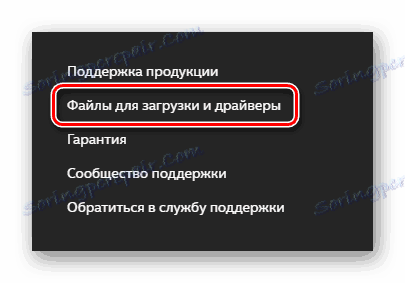

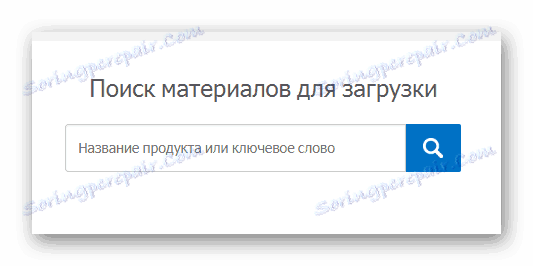
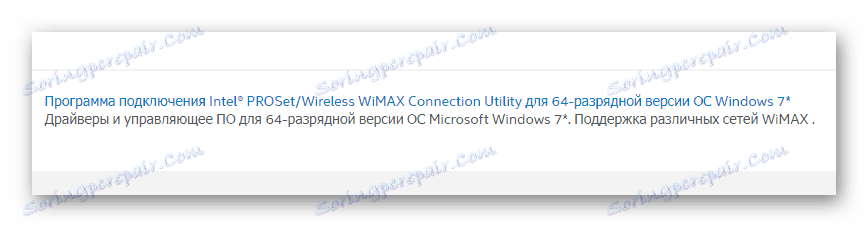
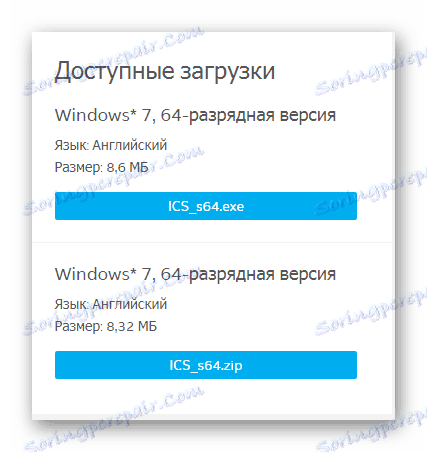


در این روش نصب رانده است.
روش 2: ابزار رسمی
تقریبا هر سازنده دستگاههای لپتاپ و رایانه دارای ابزار مخصوص برای نصب درایورها است. این بسیار مناسب برای هر دو کاربر و برای شرکت است.
- برای نصب یک راننده برای Intel WiMax Link 5150 در ویندوز 7 با استفاده از یک ابزار ویژه، باید به آن بروید وب سایت رسمی تولید کننده .
- روی دکمه "دانلود" کلیک کنید.
- نصب فوری است فایل را اجرا کنید و با شرایط مجوز موافقت کنید.
- نصب و راه اندازی این نرم افزار به صورت خودکار اجرا می شود، بنابراین انتظار می رود تنها باقی بماند. در طول فرایند نصب، پنجره های سیاه ظاهرا ظاهر می شوند، نگران نباشید، این برنامه توسط برنامه مورد نیاز است.
- پس از اتمام نصب، ما دو گزینه داریم: شروع یا خاموش شدن. از آنجا که رانندگان هنوز به روز نمی شوند، ما ابزار را راه اندازی می کنیم و با آن کار می کنیم.
- به ما فرصتی می دهیم تا لپ تاپ را اسکن کنیم تا درک کنیم که درایورها در حال حاضر از دست رفته اند. ما از این فرصت استفاده می کنیم، روی «شروع اسکن» کلیک کنید.
- اگر دستگاه بر روی کامپیوتر وجود داشته باشد که باید راننده را نصب کند یا آن را به روز کند، سیستم آن ها را نشان می دهد و پیشنهاد می کند که آخرین نرم افزار را نصب کنید. ما فقط باید دایرکتوری را مشخص کنیم و روی "دانلود" کلیک کنید.
- هنگامی که دانلود کامل است، راننده باید نصب شود، برای این کلیک "نصب" .
- پس از اتمام، از شما خواسته می شود که کامپیوتر را مجددا راه اندازی کنید. ما این کار را به سرعت انجام می دهیم و از کارایی کامل کامپوتر لذت می بریم.
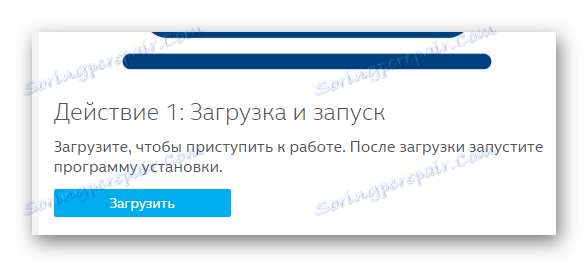
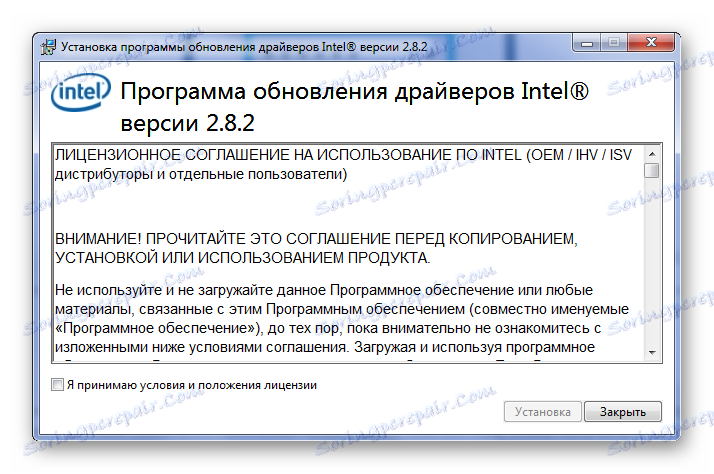
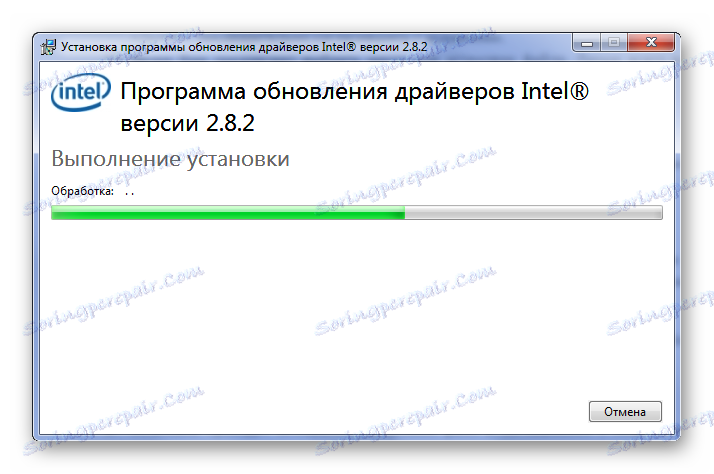
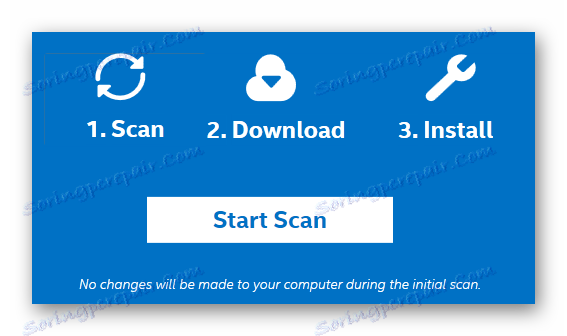

روش 3: نرم افزار برای نصب درایورها
برای نصب درایورها، برنامه های غیر رسمی وجود دارد. و بسیاری از کاربران به آنها ترجیح میدهند، با توجه به این نرمافزار، دقیقتر و مدرنتر است. اگر می خواهید با نمایندگان چنین برنامه هایی آشنا شوید، توصیه می کنیم که مقاله ما را بخوانید، که هر برنامه را توصیف می کند.
جزئیات بیشتر: بهترین نرم افزار برای نصب درایورها

بسیاری از آنها بهترین برنامه برای به روز رسانی رانندگان را در نظر می گیرند. راه حل Driverpack . پایه های این نرم افزار به طور مداوم به روز می شوند، که هنگام کار با هر وسیله ای آن را همیشه مرتبط می سازد. در سایت ما درس مفصلی درباره تعامل با نرم افزار در نظر گرفته شده است.
درس: چگونه با استفاده از DriverPack Solution، رانندگان را بر روی رایانه خود بهروز کنید
روش 4: دانلود درایورها از طریق شناسه دستگاه
هر دستگاه دارای شناسه خود است. این یک شناسه منحصر به فرد است که می تواند به شما در یافتن راننده نیاز داشته باشد. برای لینک WiMAX Link 5150 اینتل، به نظر می رسد این است:
{12110A2A-BBCC-418b-B9F4-76099D720767}BPMP_8086_0180

این راه برای نصب درایور ساده ترین است. حداقل اگر ما به طور خاص درباره جستجو صحبت کنیم. بدون نیاز به دانلود ابزار اضافی، شما نیازی به انتخاب یا انتخاب چیزی ندارید. خدمات ویژه تمام کارها را برای شما انجام خواهد داد. به هر حال، سایت ما دارای درس مفصلی در مورد نحوه درستی جستجو برای نرم افزار است، که تنها شماره دستگاه منحصر به فرد را می داند.
درس: جستجو برای رانندگان توسط شناسه سخت افزار
روش 5: جستجوگر راننده ویندوز
راه دیگری وجود دارد که حتی به بازدید از سایت های شخص ثالث نیازی نیست، به جز نصب سرویس ها. تمام روش ها با استفاده از ابزارهای ویندوز انجام می شود و ماهیت روش این است که سیستم عامل به سادگی فایل های راننده در شبکه را جستجو می کند (یا در رایانه، اگر آنها قبلا وجود داشته باشد) و آنها را در صورت پیدا کردن آنها نصب می کند.
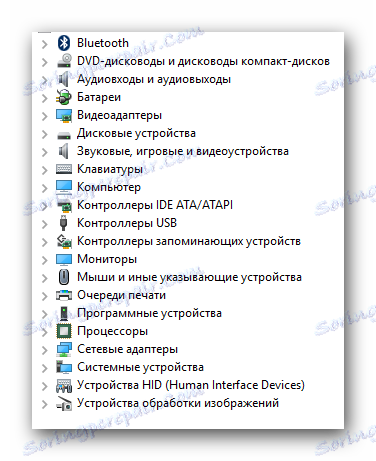
درس: نصب درایور با استفاده از ابزارهای استاندارد ویندوز.
اگر تمایل دارید که از این روش استفاده کنید، روی پیوند بالا کلیک کنید و دستورالعمل های دقیق را بخوانید. در صورتی که برای کمک به شما برای مقابله با این مشکل نباشد، به چهار گزینه نصب قبلی مراجعه کنید.
ما تمام روشهای نصب احتمالات درایور را برای اینتل WiMAX Link 5150 توضیح داده ایم. امیدواریم با توضیحات مفصل ما این کار را انجام دهیم.